MetaMask(メタマスク)とは
まずは、MetaMask(メタマスク)の基本情報を紹介します。
●MetaMaskは様々な種類の仮想通貨を管理するお財布(ウォレット)
● 仮想通貨関連サイトでアカウント連携認証に必要
● 自分でカスタマイズすることにより、様々な仮想通貨を入れることができる
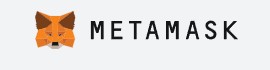
MetaMaskは、仮想通貨を保管するためのWeb上のウォレット(お財布)です。
「仮想通貨(暗号資産)専用の財布」で、イーサリアム(ETH)や、その他の仮想通貨を登録することが可能です。さらにNFTのコレクションもこちらから見ることもできます
さらに
MetaMaskはブロックチェーンと連動したサービスの決済に使用したり、ブロックチェーンゲームなどと連携させることも可能です。
つまり、仮想通貨で稼働するサービスを利用したい方にとって必須のツールとなっています。
拡張性も高いので慣れていけば、仮想通貨の送金を
このアプリだけで完結できるようなります。
注意するポイント!
パスワード保存機能がない
セキュリティ上、ログインした状態は限定的です
ブラウザを再起動した際やログイン後一定時間でログアウトされます。
パスワードや秘密鍵をしっかりオフライン上で管理しておくのがおすすめです。
パスワード管理はなるべく印刷して取っておくと良いでしょう。
海外では金属板に刻み込む猛者もいるようです
対応しているブラウザが少ない
現在、MetaMaskに対応しているブラウザは
GoogleChrome、FireFox、Opera、Braveのみです。
オススメは GoogleChrome です。機能拡張で管理できるの便利ですよ
MetaMaskの作成方法【ブラウザ版】
ここからは、MetaMaskの作成方法【ブラウザ版】を解説していきます。
MetaMaskの公式サイトにアクセスし「Download」をクリックすると、
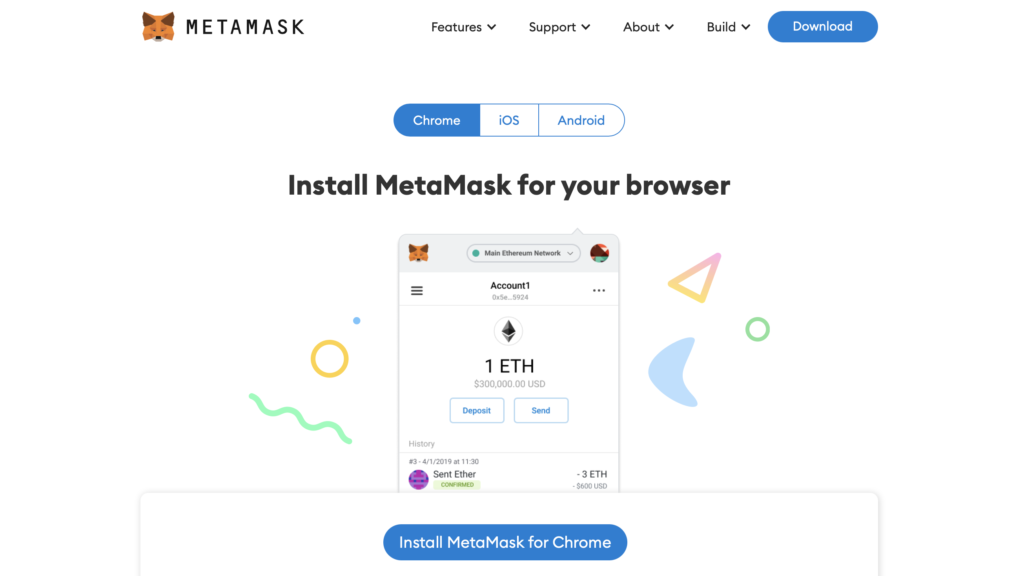
以下の画面に進むので「Chrome」を選択しましょう
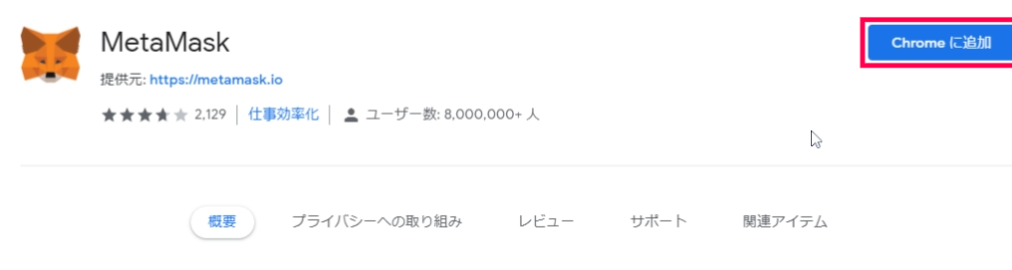
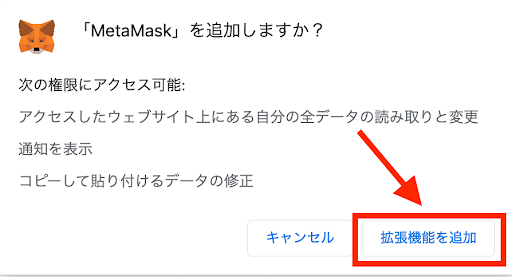
メタマスクのセットアップ画面に移行したら、「ウォレットの作成」をクリック
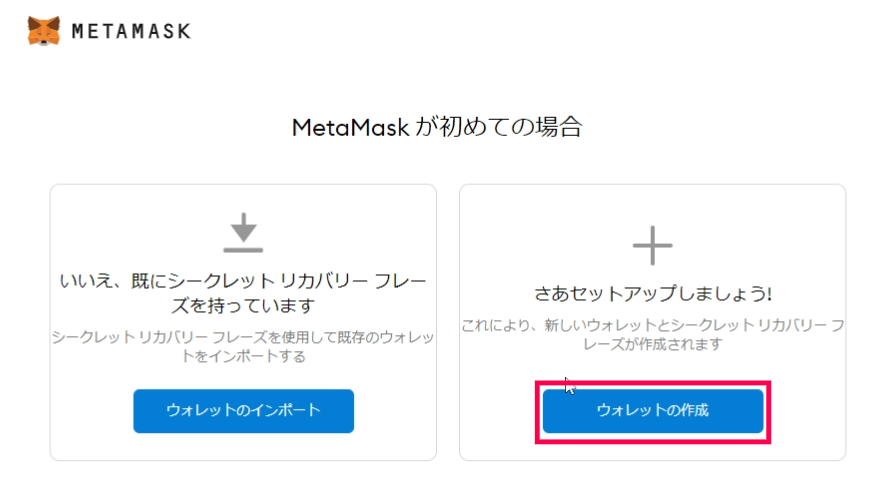
METAMASKのパスワードを作成します
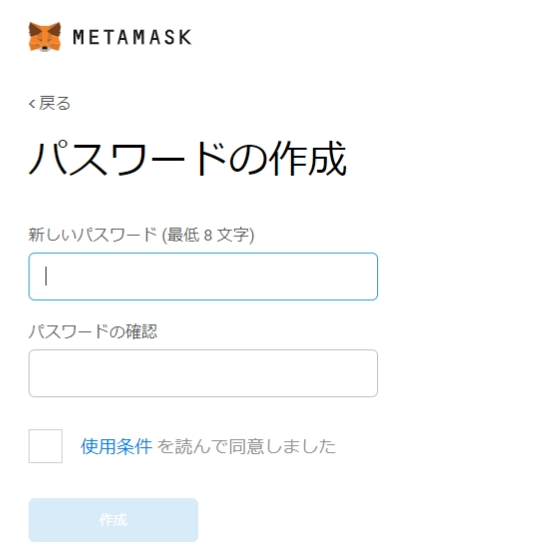
ここで設定するパスワードや、割り当てられる
「秘密のバックアップフレーズ」は非常に大切です。
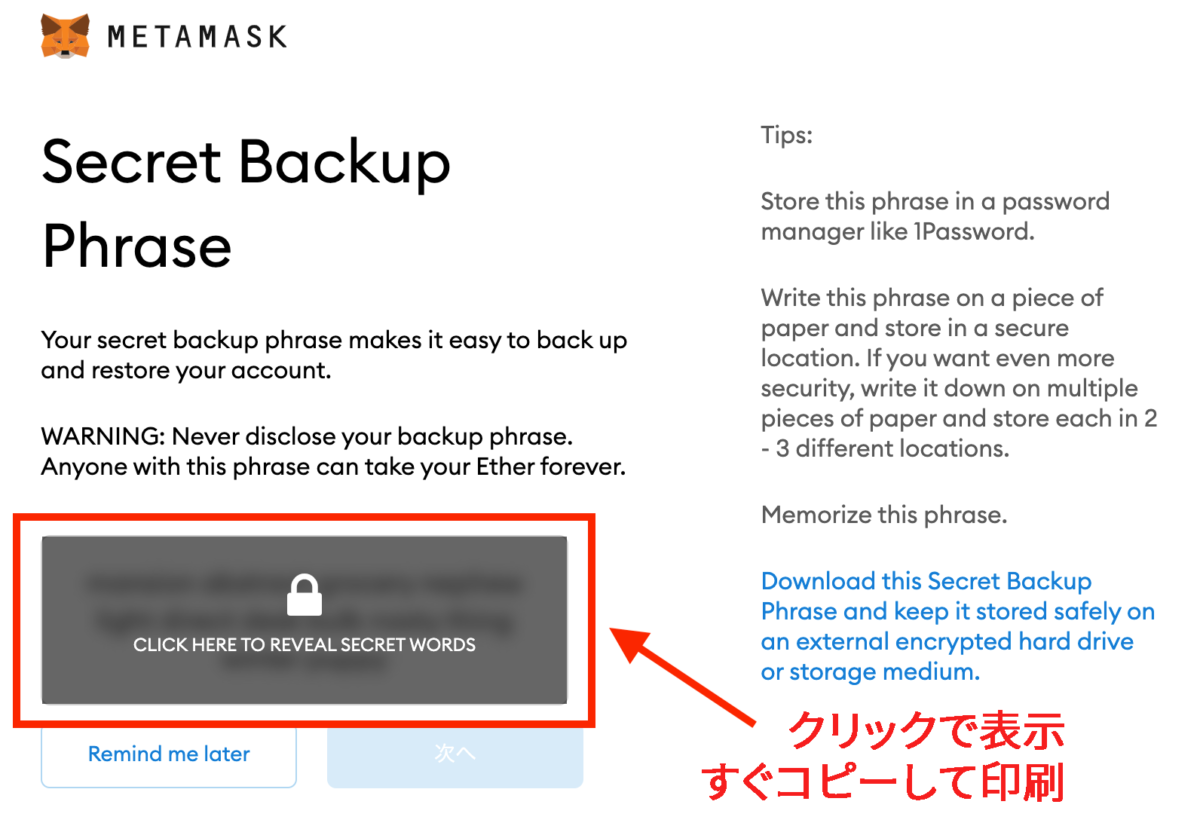
続いて、アカウントを復元させる際に必要になる「パスフレーズ」を保存します。
12個の単語の順番がアカウントのパスフレーズ
すぐに印刷するのベストです。
下の画像の鍵マークの箇所をクリックすると、12個の英単語が表示されます。
この12個の単語の順番がアカウントのパスフレーズになるので、
必ず保存するようにしてください。
パスフレーズは、誤ってMetaMaskの拡張機能を削除してしまった場合や、
MetaMaskがインストールされているPCが故障してしまった場合などに、
アカウントを復元させるのに必要になります。
非常に重要なものなので、スクリーンショットを撮ったものを印刷するなどして
大切に保管するようにしてください。
パスフレーズの保存が完了したら、「次へ」をクリックします。
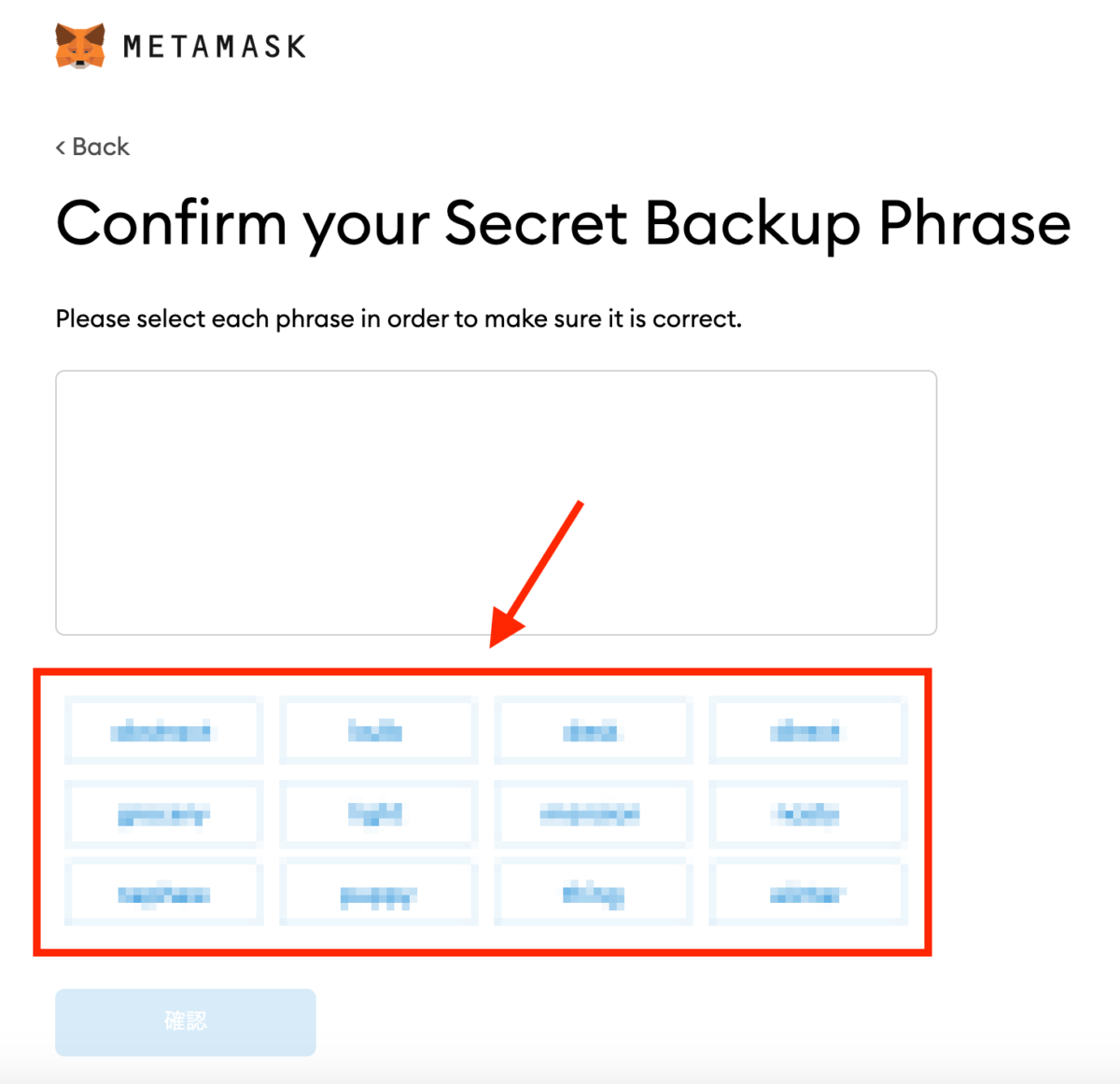
画面が切り替わったら、「全て完了」をクリックしてください。以上でMetaMaskの初期設定は終了です。
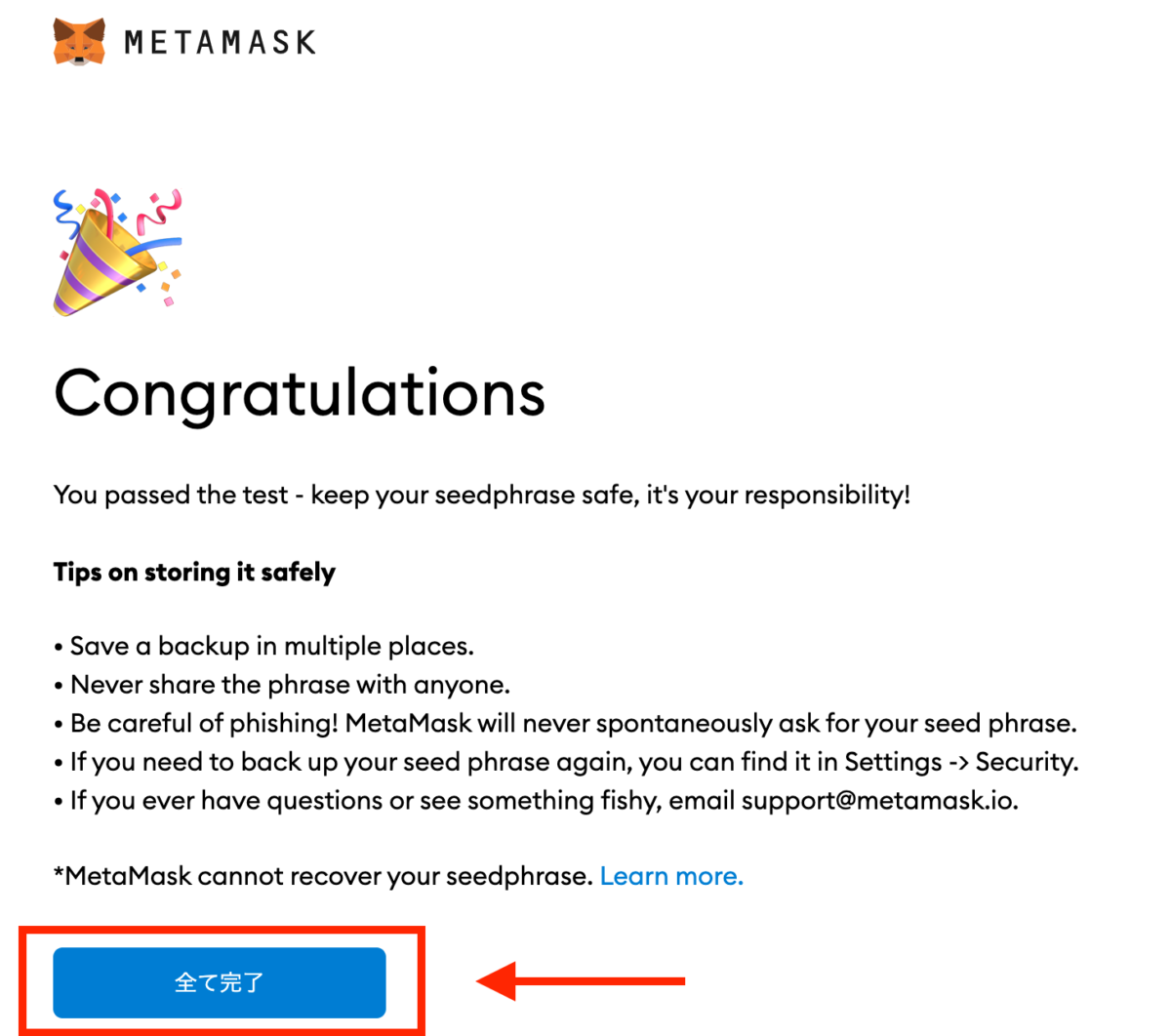
もし、仮にシードフレーズや秘密のバックアップフレーズを教えてくださいと
ネット上で聞かれたら、、、相手は詐欺師です。気をつけましょう
公開してしまった場合や紛失してしまった場合、通貨を盗まれてしまうかもしれないの
で気をつけて管理しましょう。
ウォレットの「秘密鍵」保存方法
MetaMaskには、先ほどご紹介したアカウントを復元させるための「パスフレーズ」とは別に、
ウォレット用の秘密鍵が割り振られています。
両者は混同されがちですが、それぞれ目的が異なるので違いをしっかり覚えておきましょう。
シードフレーズ…12個の英単語。アカウントを復元させるのに必要
※主に機能拡張を消したり、PCが壊れた際に必要
ウォレットの秘密鍵…アカウントにウォレットをインポートするのに必要
MetaMaskは、複数のアドレスを作成することで、複数のアカウントをもつことができます。そして、各アカウントに個別のウォレットをインポートする際に必要になるのが、ウォレットの秘密鍵になります。
ウォレットの秘密鍵を保存するには、まずメイン画面の「︙」マークをクリックし(画像①)、「アカウント詳細」を選択します。
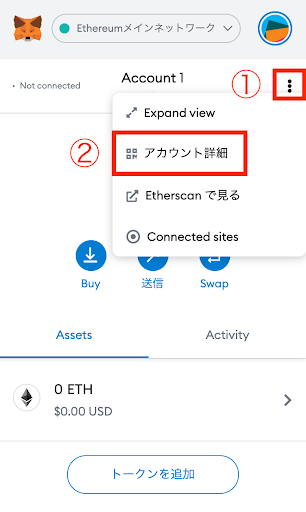
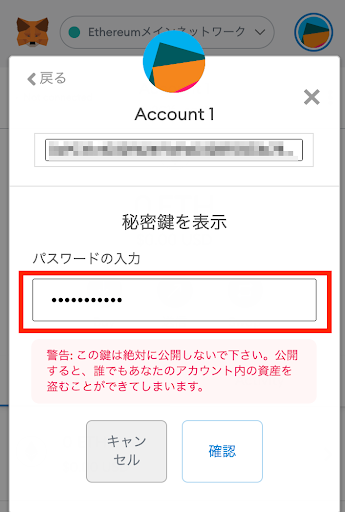
ここに先ほど設定した「Metamask」のパスワードを入力
秘密鍵が表示されます。文字列をクリックするとコピーされるので、
かならず印刷などして大切に管理しましょう。
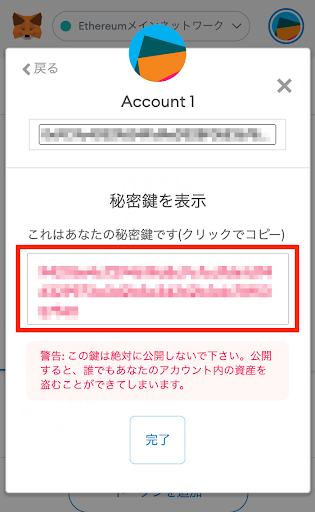
この秘密鍵を紛失してしまうと、ウォレットに保管していた通貨は取り出せなくなってしまうので注意が必要です。
また、ハッキングなどが原因で悪意ある第三者に漏洩した場合も、ウォレットの中の通貨を盗まれてしまう危険があります。
オフラインで管理することをおすすめします。
これでMetaMaskの作成は完了です。
MetaMaskの作成方法【アプリ版】
続いて、【アプリ版】のMetaMaskの作成方法を紹介します。
iPhoneユーザーの方は「App Store」、
Androidユーザーなら「GooglePlay」で
「MetaMask」と検索
お手持ちのスマホにMetaMaskのアプリがダウンロードできたら、アプリを開き「開始」タップしてセットアップを始めましょう。

まず行うのは「パスワードの作成」です。

Web版同様、ここで設定するパスワードは仮想通貨を管理する上で非常に大切なので、忘れないようにしましょう。
パスワードの設定が完了したら、次に「シードフレーズの設定」を行います。

このシードフレーズはアカウントを復元させるのに必要なものです。
次にシードフレーズを確認しますが、シードフレーズは必ず保存して
誰にも知られないようにしましょう。
上記の手続きが終わったら、これで設定は完了です。
次の画面で「同意します」をクリックするとウォレットが使えるようになります

次はOpenSeaのアカウント登録になります









コメント